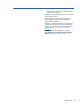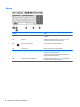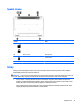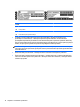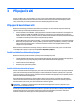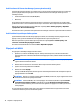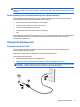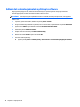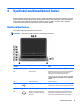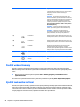User's Guide - Windows 7
Použití softwaru HP Connection Manager (pouze vybrané modely)
Software HP Connection Manager je centrální místo pro správu vašich bezdrátových zařízení a rozhraní pro
posílání a příjem SMS (textových) zpráv. Pomocí softwaru HP Connection Manager můžete spravovat
následující zařízení:
●
Zařízení bezdrátové místní sítě (WLAN)/Wi-Fi,
●
Bluetooth,
Program HP Connection Manager poskytuje informace a upozornění o stavu připojení, síle signálu a SMS
zprávách. Informace o stavu a oznámení se zobrazují v oznamovací oblasti na pravé straně hlavního panelu.
Nástroj HP Connection Manager otevřete kliknutím na položky Start > Všechny programy > Nápověda
a podpora HP > HP Connection Manager.
Podrobné informace o používání nástroje HP Connection Manager naleznete v nápovědě k tomuto softwaru.
Použití ovládacích prvků operačního systému
Systém Windows nabízí Centrum síťových připojení a sdílení, které umožňuje nastavit připojení nebo síť,
připojit se k síti, spravovat bezdrátové sítě a diagnostikovat a opravovat potíže se sítí.
Nastavení operačního systému můžete upravit po kliknutí na položky Start > Ovládací panely > Síť
a Internet > Centrum síťových připojení a sdílení.
Více informací získáte kliknutím na možnost Start > Nápověda a podpora.
Připojení k síti WLAN
Pro připojení k síti WLAN postupujte dle těchto kroků:
1. Ujistěte se, že zařízení sítě WLAN je zapnuto. Pokud je zařízení zapnuto, kontrolka bezdrátového
připojení bude svítit. Pokud kontrolka bezdrátového připojení nesvítí, stiskněte tlačítko bezdrátového
připojení.
POZNÁMKA: U některých modelů svítí kontrolka bezdrátového připojení oranžově v případě, že jsou
vypnuta všechna bezdrátová zařízení.
2. Klikněte na ikonu stavu sítě v oznamovací oblasti na pravé straně hlavního panelu.
3. Vyberte ze seznamu požadovanou síť WLAN.
4. Klikněte na tlačítko Připojit.
Pokud je síť WLAN zabezpečená, budete vyzváni k zadání bezpečnostního kódu. Zadejte kód a poté se
připojte kliknutím na tlačítko OK.
POZNÁMKA: Nejsou-li v seznamu uvedeny žádné sítě WLAN, znamená to, že jste nejspíše mimo dosah
bezdrátového směrovače či přístupového bodu.
POZNÁMKA: Pokud síť WLAN, k níž se chcete připojit, není zobrazena, klikněte na položku Otevřít
Centrum síťových připojení a sdílení a pak klikněte na položku Nastavit nové připojení nebo síť.
Zobrazí se seznam možností, pomocí nichž lze ručně vyhledat síť a připojit se k ní nebo vytvořit nové
síťové připojení.
Po vytvoření připojení můžete ověřit název a stav připojení umístěním kurzoru myši na ikonu stavu sítě
v oznamovací oblasti na pravé straně hlavního panelu.
16 Kapitola 3 Připojení k síti